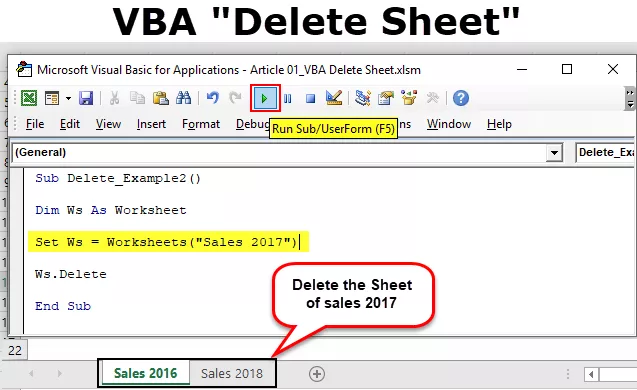VBA-TELLING
Kriteriebaserte funksjoner er herskerne for excel i beregninger. I begynnelsen av læringen av excel, må vi ha lært COUTNIF-prosessen i excel. I våre tidligere artikler har vi vist deg hvordan du kan jobbe med COUNTIF-funksjonen i Excel VBA.
Se artikkelen vår om COUNTIF Formula i Excel for å vite det grunnleggende om COUNTIF-funksjonen i Excel VBA. I denne artikkelen vil vi vise deg hvordan du bruker den samme funksjonen i VBA-koding. Nå vil vi se den samme formelen i VBA. Først og fremst er COUNTIF ikke en VBA-funksjon; i stedet er det en regnearkfunksjon som er tilgjengelig under regnearkfunksjonsklassen.

Eksempel på Excel VBA Countif-funksjon
Ok, la oss se det enkle eksemplet.
Se på det samme eksemplet nedenfor for å telle verdier fra partiet.

På bildet ovenfor har vi bynavn fra celle A1 til A10. I celle C3 må vi telle hvor mange ganger bynavnet “Bangalore” som vises i området A1 til A10.
Ok, følg trinnene nedenfor for å skrive koden for å bruke COUNTIF-funksjonen.
Trinn 1: Start underprosedyren.
Kode:
Alternativ Explicit Sub Countif_Example1 () End Sub

Trinn 2: Siden vi må lagre resultatet i celle C3, starter du området (“C3”).
Kode:
Sub Countif_Example1 () Range ("C3"). Verdi = End Sub

Trinn 3: I celle C3 prøver vi å nå resultatet ved å bruke excel VBA COUNTIF-funksjonen. Så for å få tilgang til funksjonen må vi først bruke klassen Funksjonsarkfunksjon.
Kode:
Sub Countif_Example1 () Range ("C3"). Verdi = WorksheetFunction. Slutt Sub

Trinn 4: Fra den tapte velger du excel VBA COUNTIF-funksjonen.
Kode:
Sub Countif_Example1 () Range ("C3"). Verdi = WorksheetFunction.CountIf (End Sub

Trinn 5: Hvis du ser på parametrene til VBA COUNTIF-funksjonen, ser vi ikke parameteren, slik vi ser i regnearket.

Som vi kan se i bildet ovenfor i regnearket, har vi nøyaktig syntaks, men i VBA kan vi bare se Arg 1 og Arg 2.
Arg 1 er Range, så velg området som A1 til A10.
Kode:
Sub Countif_Example1 () Range ("C3"). Verdi = WorksheetFunction.CountIf (Range ("A1: A10"), End Sub

Trinn 6: Arg 2 er hva som er verdien vi trenger å telle fra området A1 til A10. I dette eksemplet må vi beregne "Bangalore."
Kode:
Sub Countif_Example1 () Range ("C3"). Verdi = WorksheetFunction.CountIf (Range ("A1: A10"), "Bangalore") End Sub

Ok, vi er ferdige.
Kjør koden for å se resultatet i celle C3.

Vi fikk resultatet som 4. Siden bynavnet “Bangalore” som vises i celle A1, A4, A7 og A10 VBA COUNTIF-funksjonen returnerte produktet som 4.
Hvis du kan se VBA-koden bare har returnert resultatet av formelen, blir vi ikke kjent med prosedyren i formellinjen.

For å komme til formelen, må vi skrive koden litt annerledes. Nedenfor er koden for deg å bruke selve formelen på cellen.
Kode:
Sub Countif_Example1 () Range ("C3"). Formula = "= CountIf (A1: A10," "Bangalore" ")" End Sub
Dette vil bruke formelen på cellen C3.

Få resultat med variabler
Variabler er en integrert del av ethvert kodingspråk. Vi må erklære at variabler fungerer effektivt med VBA-koden. Se for eksempel på koden nedenfor.
Kode:
Sub Countif_Example2 () Dim ValuesRange As Range Dim ResultCell As Range Dim CriteriaValue As String Set ValuesRange = Range ("A1: A10") Set ResultCell = Range ("C3") CriteriaValue = "Bangalore" ResultCell = WorksheetFunction.CountIf (ValuesRange, CriteriaValue ) End Sub
La meg dekode koden for at du skal forstå det bedre.
For det første har jeg erklært de to variablene som Range.
Dim ValuesRange As Range: Dette er for å referere til listen over verdier.
Dim ResultCell As Range: Dette for å referere til resultatcellen.
Så har jeg satt referanseområdet til begge variablene.
Set ValuesRange = Range (“A1: A10”): Dette er området der alle bynavnene er der.
Sett ResultCell = Range (“C3”): I denne cellen lagrer vi resultatet av COUNTIF-funksjonen.
I mellomtiden har jeg erklært en variabel til for å lagre kriterieverdien.
Dim CriteriaValue As String
CriteriaValue = “Bangalore”
Så nå har variabelen "CriteteriaValue" verdien "Bangalore."
I neste linje, som vanlig, har jeg brukt COUTNIF-funksjonen.
ResultCell = WorksheetFunction.CountIf (ValuesRange, CriteriaValue)
På denne måten kan vi bruke COUNTIF-funksjonen i Excel VBA for å dekke våre behov.